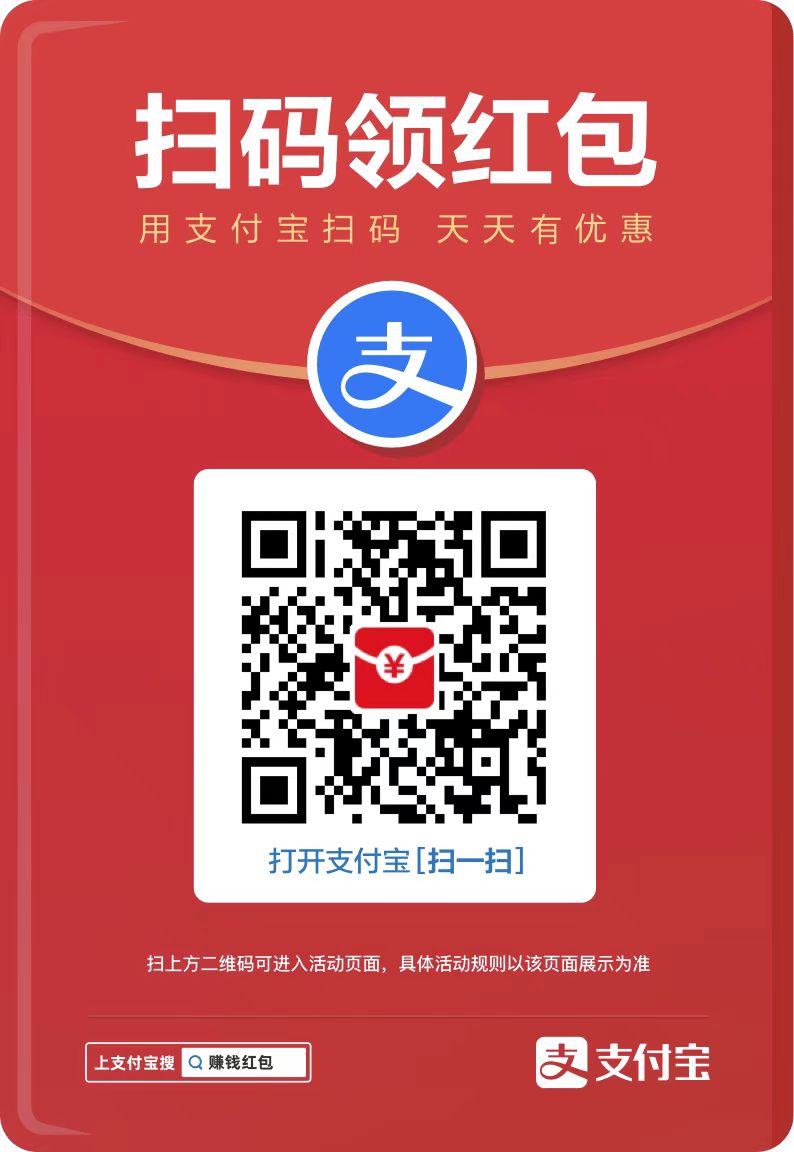您现在的位置是:网站首页> 编程资料编程资料
Win11如何关闭开机启动项?Win11开机启动项关闭的方法_windows11_Windows系列_操作系统_
![]() 2023-03-04
716人已围观
2023-03-04
716人已围观
简介 Win11如何关闭开机启动项?Win11开机启动项关闭的方法_windows11_Windows系列_操作系统_
不少小伙伴在使用Win11系统之后发现自己的电脑开机速度变慢了,这一般是开机启动项过多导致的原因,那么Win11系统应该如何关闭过多的开机启动项呢?下面就和小编一起来看看要如何操作吧。
Win11开机启动项关闭的方法
1、可以先在win11系统上按“Win+R”打开运行窗口输入“msconfig”打开系统启动项。
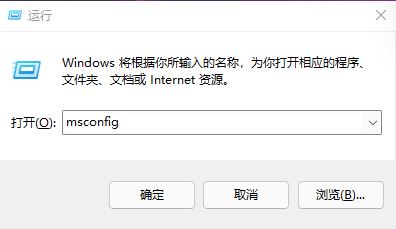
2、弹出系统设置界面。

3、找到启动的选项卡打开。

4、从这里就可以进行开机软件启动项的管理了。

5、还有更快捷的方法直接调出启动项管理。就是“WIN+X”调出快捷菜单,从里面找到任务管理器打开,直接就可以设置;

推荐阅读:
到此这篇关于Win11如何关闭开机启动项?Win11开机启动项关闭的方法的文章就介绍到这了,更多相关Win11关闭开机启动内容请搜索以前的文章或继续浏览下面的相关文章,希望大家以后多多支持!
相关内容
- 如何修复Win11中的关键进程死BSoD错误_windows11_Windows系列_操作系统_
- 如何在虚拟机上激活Windows11?虚拟机上激活Win11图文方法_windows11_Windows系列_操作系统_
- 如何修复构建22000.176 和 22449上的开始菜单和任务栏问题_windows11_Windows系列_操作系统_
- 怎样从Win11中删除 Microsoft 帐户?Win11中删除Microsoft帐户详细步骤_windows11_Windows系列_操作系统_
- Win11 Build 22449.1000更新里哪些内容?Win11 Build 22449更新介绍与安装方法_windows11_Windows系列_操作系统_
- Win11/Win10 21H2 正式版发布前,微软再次推送可靠性补丁更新 KB4023057_windows11_Windows系列_操作系统_
- Win11 Build 22449.1000 预览版发布(附更新修复已知问题汇总)_windows11_Windows系列_操作系统_
- 如何在Win11上更改BIOS设置?win11 BIOS设置详细教程_windows11_Windows系列_操作系统_
- 微软 Win11 22449.1000 版已将磁盘清理替换为新版“存储管理”_windows11_Windows系列_操作系统_
- 如何修复Win11中的选择驱动程序以安装错误?_windows11_Windows系列_操作系统_